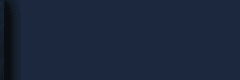همه آنچه باید درباره ساندبارهای سامسونگ بدانید؛ آموزش کامل نحوه راهاندازی ساندبارهای سامسونگ و فناوری Dolby Atmos
تاریخ انتشار : یکشنبه 20 خرداد 1403 - 11:42در دنیای گسترده و توسعه یافته سرگرمیهای خانگی، صدا یکی از پایههای اساسی است. بنابراین چه عاشق سینما باشید و چه دنیای موسیقی و یا گیم، برای تجربه صدایی فراگیر و پیشرفته در خانه باید برای سیستم صوتی خود ارزش ویژهای قائل شوید.

یکی از گزینههایی که در این زمینه حرفهای زیادی برای گفتن دارد، محصولات ساندبار سامسونگ است. این ساندبارها در ۵ سری S، B،Q ، Ultra Slim و Terrace عرضه شده است و علاوه بر ارائه کیفیتهای صوتی فراگیر، سرویسها و قابلیتهای پیشرفتهای نیز به شما ارائه میدهند. در ادامه با نحوه اتصال و همچنین چگونگی استفاده از ویژگی Dolby Atmos در این دسته از محصولات صوتی سامسونگ بیشتر آشنا خواهیم شد.
نحوه راهاندازی و تنظیم ساندبارهای سامسونگ
راهاندازی ساندبارهای سامسونگ بسیار آسان است. تمامی مدلهای این ساندبارها با یک کابل HDMI به تلویزیون شما متصل میشوند و به هم ریختگی چندین سیم را از بین میبرند. در مدلهای جدیدتر، این دستگاهها از طریق وایفای و بلوتوث نیز متصل میشوند. در نتیجه هیچ جای نگرانی برای شلوغی محیط اطراف تلویزیون نیست. این ساندبارها طراحی باریک و جمعوجوری دارند و در کنار تلویزیونهای سامسونگ نمایی زیبا به خانه شما میبخشند.
- اتصال با کابل HDMI
اتصالات HDMI صدا را به صورت دیجیتالی انتقال میدهند و از فرمتهای صوتی با نرخ بیت بالا مانند Dolby Digital Plus پشتیبانی میکنند. فقط توجه داشته باشید که اگر طرفدار استفاده از این شیوه هستید حتما از کابلهای HDMI، با برچسب «High Speed» یا «High Speed with Ethernet» استفاده کنید.
برای اتصال کابلهای HDMI به تلویزیون ابتدا مطمئن شوید که هر دو دستگاه خاموش هستند؛ سپس:
- دو سر کابل را به تلویزیون و ساندبار متصل کنید و تلویزیون را روشن کنید
- در ساندبار خروجی صدا را روی HDMI قرار دهید
- در تلویزیون به تنظیمات رفته و در بخش صدا به «صدای خروجی» رفته و گزینه HDMI را انتخاب کنید.
- اتصال با بلوتوث
این شیوه ضمن اینکه به هیچ کابلی نیاز ندارد، این امکان را به شما میدهد که ساندبار را با فاصلههای بیشتری نسبت به تلویزیون قرار دهید. همچنین اگر از تلویزیون سامسونگ نیز استفاده میکنید، برای اتصالات بیسیم میتوانید از سه قابلیت بلوتوث،TV Sound Connect و Sound share استفاده کنید. هر سه این ویژگیها به شما کمک میکند، دستگاههای سامسونگ خود را با استفاده از بلوتوث جفت کنید.
- تلویزیون و ساندبار سامسونگ را روشن کنید
- وارد منوی تنظیمات در تلویزیون شوید
- در بخش «Sound» به قسمت «Sound Output» بروید
- گزینه «Bluetooth Speaker List» را بزنید
- ساندبار را روی حالت «Bluetooth pairing» قرار دهید
- در تلویزیون، میان گزینهها نام ساندبار را بیابید و متصل شوید.
- اتصال با وایفای
این شیوه بهترین راه برای اتصال ساندبار به تلویزیون است و مسیرهای مختلفی برای آن وجود دارد که هر کدام مزایای خاص خود را دارند. همچنین اتصال با وایفای نسبت به بلوتوث اتصال در محدودههای وسیعتری را امکانپذیر میکند. فقط باید در ابتدا اطمینان حاصل کنید که ساندبار و تلویزیون شما از وایفای پشتیبانی میکنند و علاوه بر این نه تنها باید به یک شبکه وایفای، بلکه به یک فرکانس وایفای نیز متصل شوید.
برای اتصال ساندبار به شبکه وایفای مراحل زیر را طی کنید:
- روی دکمه «Source» در پشت ساندبار یا ریموت کنترل بزنید تا حالت وایفای انتخاب شود.
- دستگاه تلفن همراه خود را نیز به همان وایفای متصل کنید.
- برنامه «SmartThings» را در دستگاه تلفن همراه خود باز کنید و روی گزینه افزودن (+) ضربه بزنید.
- روی گزینه «Device» که اولین گزینه روی صفحه است، ضربه بزنید.
- روی گزینه «AV» ضربه بزنید و نوع ساندبار خود را بین دو گزینه Samsung وSamsung Harman Kardon انتخاب کنید. سپس، روی Soundbar ضربه بزنید.
- روی «Start» ضربه بزنید و مکان و اتاق را انتخاب کنید. حال، دستگاه تلفن همراه شما ساندبار را جستجو کرده و متصل میشود.
اکنون پس از اتصال ساندبار و تلویزیون به یک شبکه وایفای، بخش «Soundbar Wi-Fi connection» را از بخش «Sound» در منوی تلویزیون پیدا کرده و انتخاب کنید. بدین ترتیب تلویزیون سامسونگ با استفاده از کارت وایفای خود یک نقطه دسترسی ایجاد میکند و ساندبار مستقیماً به آن متصل میشود.
در نهایت وارد بخش «Sound» در تلویزیون شوید و در قسمت «Sound Output» نام ساندبار خود را بیابید و متصل شوید. چنانچه در استفاده مجدد اتصال قطع شده بود، دوباره با استفاده از منوی تلویزیون وصل شوید.
نحوه بهرهگیری از قابلیت Dolby Atmos در ساندبارهای سامسونگ
ویژگی یا قابلیت Dolby Atmos در ساندبارهای سامسونگ همان چیزی است که مرز میان یک اسپیکر را با یک ساندبار پیشرفته مشخص میکند. این ویژگی به شما صدایی بینظیر و پویا ارائه میدهد و میتواند از طریق جلوههای فراگیر و بهینهشده برای هر نوع صدا مانند فیلم، موسیقی و…، تجربهای واقعی برای شما ایجاد کند. اما به واقع این ویژگی چیست؟
ویژگی Dolby Atmos که ساندبارهای سامسونگ از سال ۲۰۱۹ به بعد به آن مجهز شدند، یک فناوری صدای فراگیر است و غوطهوری در فضا را به شکلی امکانپذیر میکند که انگار صدای یک فرد و صدای یک شی در فضایی سه بعدی به دور تمام بدن شما میپیچد و در واقع احساسی از بودن در آن فضا و موقعیت را برای شما ایجاد میکند.
Dolby Atmos در حقیقت از طریق ایجاد صدای استریوسکوپی، فضایی طبیعی و تجربهای واقعی ایجاد میکند. صدای استریوسکوپی روشی برای توصیف نوعی از تجربه صوتی است که در آن فرایند شنیداری گوش انسان در یک فضای سه بعدی، شبیهسازی میشود و به این ترتیب فرد تجربهای طبیعی و کاملا واقعی از صدا را دریافت میکند.
تنها نکته قابل توجه در استفاده از قابلیت Dolby Atmos این است که فقط از طریق اتصال با کابل HDMI در دسترس است و ورودی یا به اصطلاح درگاه HDMI IN تلویزیون باید از کابلهای HDMI-ARC پشتیبانی کنند. برای آگاهی از اینکه آیا تلویزیون سامسونگ شما به این نوع ورودی مجهز است کافیست نوشته حک شده زیر خروجی را چک کنید؛ در صورت مجهز بودن به این فناوری، نماد ARC را در کنار نام HDMI مشاهده میکنید. همچنین در پشت ساندبار سامسونگ نیز میتوانید نماد ARC را چک کنید تا با موفقیت کامل از قابلیت Dolby Atmos بهرهمند شوید.
در ضمن کابلهای HDMI-ARC هیچ تفاوتی از نظر ظاهری با HDMI معمولی ندارند و تفاوت این دو تنها در ویژگی انتقال صدا است. ARC در حقیقت مخفف عبارت Audio Return Channel است و به شما اجازه میدهد که صدا را از تلویزیون به دستگاه صوتی بازگردانید.
برای بهرهمندی از این قابلیت مراحل زیر را طی کنید:
- یک کابل HDMI را از درگاه HDMI OUT (TV-ARC) در پشت ساندبار به درگاه HDMI IN (ARC) تلویزیون خود وصل کنید.
- دکمه HOME را روی ریموت کنترل سامسونگ فشار دهید و سپس تنظیمات را انتخاب کنید
- منوی صدا را انتخاب کنید و سپس Expert Settings را انتخاب کنید
- گزینه HDMI e-ARC Mode را روی حالت Auto قرار دهید
- سپس گزینه Digital Output Audio Format را نیز روی حالت Auto (یا Pass-Through) قرار دهید
- حال گزینه Dolby Atmos Compatibility را فعال کنید
در نهایت اگر اتصال برقرار نشد، مطمئن شوید که عملکرد Anynet+ در تلویزیون سامسونگ فعال است. برای این کار شما باید پروتکلهای HDMI-CEC را در منوی تنظیمات تلویزیون خود فعال کنید. CEC مخفف عبارت Consumer Electronics Control است و استانداردی است که به دستگاههای متصلشده از طریق HDMI امکان ارتباط و کنترل یکدیگر را میدهد. در تلویزیونهای سامسونگ این پروتکل Anynet+ نام دارد.
برای فعالسازی Anynet+ میتوانید مسیر زیر را دنبال کنید:
- دکمه Home را روی ریموت کنترل سامسونگ فشار دهید و سپس وارد تنظیمات شوید.
- در بخش منوی عمومی (General Menu)، گزینه External Device Manager را انتخاب کنید.
- گزینه Anynet+ (HDMI-CEC) را فعال کنید.
ساندبارهای سامسونگ یک همراه عالی برای هر نوع سرگرمی خانگی هستند و ضمن ارائه کیفیتی عالی و سهولت در استفاده، ویژگیهایی پیشرفته نیز ارائه میدهند. فرقی نمیکند عاشق فیلم باشید، عاشق موسیقی یا گیمر باشید، ساندبارهای سامسونگ صدایی به شما ارائه میکنند که شایسته آن هستید و خانه شما را به محیطی باب میل و رضایت شما تبدیل میکنند.